Ketahui cara memangkas mana-mana video menggunakan aplikasi foto terbina dalam pada Windows 11. Sebagai contoh, saya baru-baru ini memuat turun video untuk tontonan luar talian semasa perjalanan, tetapi ia mempunyai banyak bunyi pada awal dan akhir video. Ini meningkatkan saiz fail video dan menjadikannya sukar untuk ditonton. Jadi, saya memangkas video.
Perkara yang baik ialah pada Windows 11, anda tidak perlu menggunakan perisian rumit untuk memangkas video. Anda boleh menggunakan aplikasi foto terbina dalam. Ia mempunyai pilihan khusus untuk memangkas video.
klik kanan Dibuka, klik butang” trim “di sudut kiri atas.” simpan “. Untuk melakukan itu, buka File Explorer dengan menekan pintasan”Windows Key + E”. Sebaik sahaja ia dibuka, Cari fail video anda mahu memangkas, klik kanan di atasnya, dan pilih” dibuka dengan “dan kemudian” Photo “Klik butang” trim “di sudut kiri atas sebagai video dimainkan.
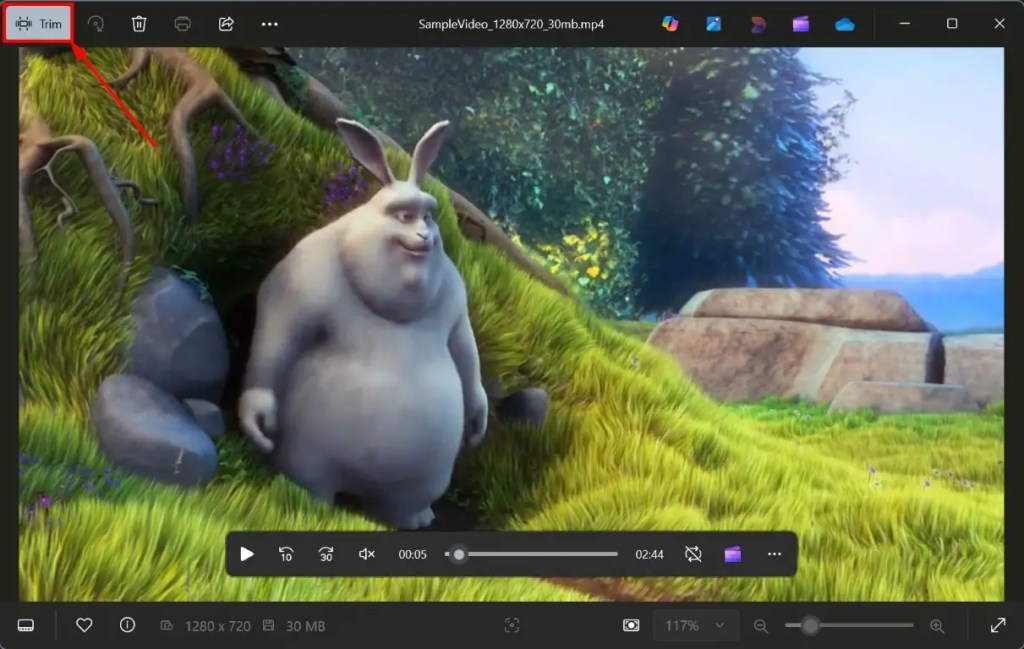
Di sini, gunakan slider permulaan dan berakhir pada bar main balik untuk menyesuaikan trim. Sebagai contoh, untuk memangkas bahagian permulaan video, gerakkan gelangsar pertama ke kanan. Untuk memangkas akhir, gerakkan gelangsar berakhir ke kiri.
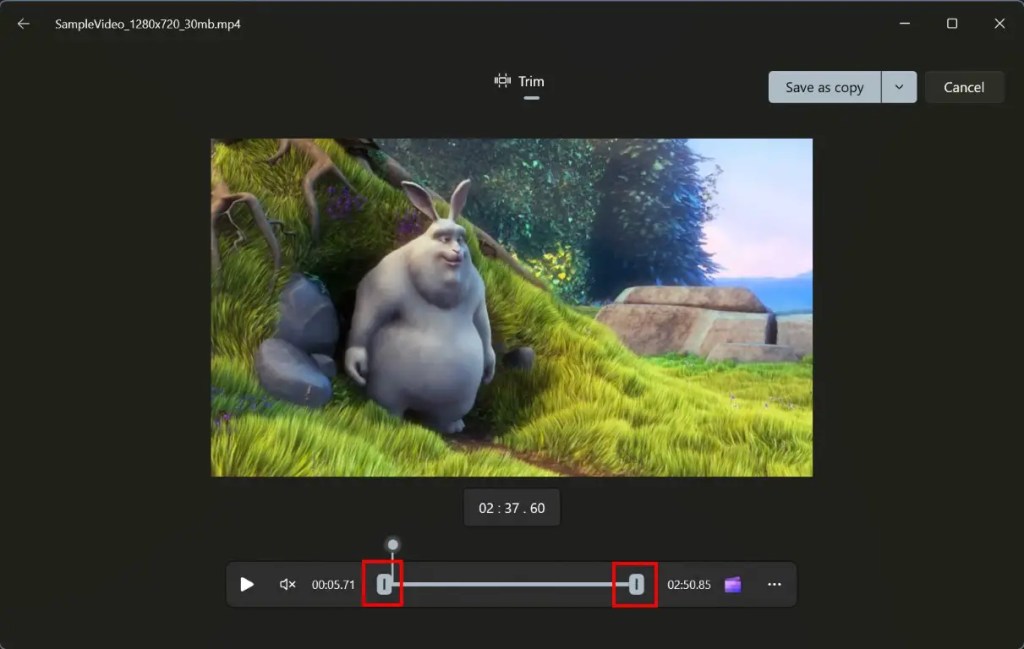 Play “untuk memastikan anda telah memangkas video seperti yang anda perlukan.
Play “untuk memastikan anda telah memangkas video seperti yang anda perlukan.
Sebaik sahaja anda berpuas hati dengan trim, klik butang” src=”https://i0.wp.com/windowsloop.com/wp-content/uploads/2025/05/click-save-as-copy-020525.jpg?resize=1024%2c649&ssl=1″>
Di sini, pergi ke folder di mana anda ingin menyimpan fail, Taipkan nama pilihan anda dalam medan”Nama Fail”, dan klik butang” Save “. src=”https://i0.wp.com/windowsloop.com/wp-content/uploads/2025/05/save-trimmed-video-file-020525.jpg?resize=1024%2C577&ssl=1″membukanya secara automatik. Main balik video yang dipangkas untuk memastikan ia diberikan dengan betul.
–
Itu semua. Ia adalah mudah untuk memangkas video menggunakan aplikasi foto di Windows 11. Jika anda mempunyai sebarang pertanyaan atau memerlukan bantuan, komen di bawah. Saya dengan senang hati akan membantu.